كيفية تنظيف وحماية وتحسين Mac الخاص بك باستخدام CleanMyMac X
Cleanmymac بطل ماك / / June 22, 2020
تاريخ آخر تحديث

تعرف على كيفية تنظيف جهاز Mac وتحسينه وحمايته باستخدام CleanMyMac X - وهي أداة سهلة الاستخدام وفعالة لصيانة الكمبيوتر.
برعاية MacPaw ، صانع CleanMyMax X
تعمل أجهزة Mac عادةً دون مشاكل كبيرة. ومع ذلك ، مثل الأجهزة الميكانيكية الأخرى ، فإنها تتطلب صيانة دورية وضبط عرضي. ومع ذلك ، لا يتطلب القيام بذلك الذهاب إلى متجر Apple المحلي للبيع بالتجزئة. بدلاً من ذلك ، هناك CleanMyMac X ، وهو منظف Mac متعدد الإمكانات من MacPaw يكلف حوالي 10 سنتات في اليوم لحماية جهازك الأساسي.
CleanMyMac X يتميز بمراقبة الأداء ومنظف macOS ومزيل البرامج الضارة وأدوات التحسين الأخرى. بمجرد تشغيل CleanMyMac X بانتظام ، ستلاحظ تجربة Mac أسرع مع مساحة تخزين أكبر من ذي قبل. والأفضل من كل ذلك ، أنجز الكثير من ذلك بلمسة زر واحدة.
لا تتعرق بسهولة
في كل مرة يفتح فيها تطبيق CleanMyMac X ، يظهر لك زر مسح. عند الدفع ، سيخرج التطبيق بسرعة من وراء الكواليس ، وسيجري فحصًا ذكيًا ، مع النظر في ثلاث مناطق حيث يمكنه تقديم التحسينات. تتضمن هذه المناطق التنظيف والحماية والتحسين. بمجرد الانتهاء من تشغيل الفحص ، تقدم CleanMyMac X توصياتها. يمكنك النقر فوق تشغيل لإنهاء عملية التنظيف والصيانة أو التعمق أكثر من خلال استكشاف كل حل بشكل أكبر.
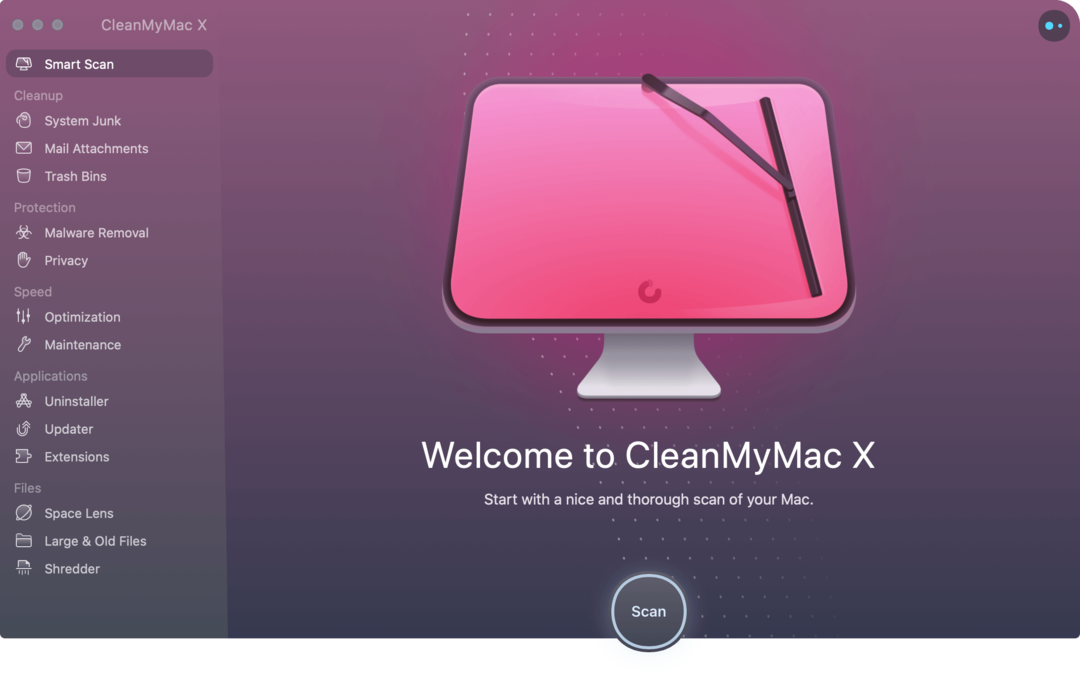
تنظيف
باستخدام أداة التنظيف ، يبحث CleanMyMac X عن الملفات غير المرغوب فيها التي يمكن إزالتها دون التأثير على النظام. بالإضافة إلى ذلك ، فإنه يستهدف مرفقات البريد وصناديق القمامة التي تبحث عن البيانات لحذفها.
الحماية
يسمح لك CleanMyMac X بإجراء فحص متعمق لجهاز Mac أو أي نوع من الثغرات الأمنية. إذا وجد شيئًا ، فإن النظام يجعل من السهل مراجعة الملفات الضارة ودراستها والقضاء عليها. باستخدام قاعدة بيانات يتم تحديثها غالبًا عن الأخطاء المعروفة كنقطة البداية ، يتأكد البرنامج من خلو جهاز الكمبيوتر الخاص بك من الثغرات التي تمضي قدمًا.
سرعة
تتضمن أدوات السرعة للتطبيق كلاً من مهام التحسين والصيانة. يقدم الأول نظرة عامة على وكلاء تطبيقات الإطلاق وعناصر تسجيل الدخول التي تعمل على جهازك. ينظر الأول في كيفية استخدام ذاكرة Mac (ذاكرة الوصول العشوائي) ويقدم حلولًا لتسريع الأمور.
فقط قم بتشغيله
كما هو مذكور أعلاه ، تقدم CleanMyMac X توصيات من حيث صلتها بالتنظيف والحماية والسرعة بعد الضغط على زر المسح الضوئي. من هناك ، يمكنك الضغط على زر التشغيل لإكمال العملية. يجب عليك القيام بذلك دون أي مخاوف. قد تحتاج إلى إغلاق تطبيقات محددة قبل انتهاء العملية بالنقر فوق إنهاء إلى التطبيق في المربع المنبثق ، كما ترى في النموذج أدناه. بمجرد إنهاء هذه التطبيقات ، ينهي CleanMyMac X العملية.
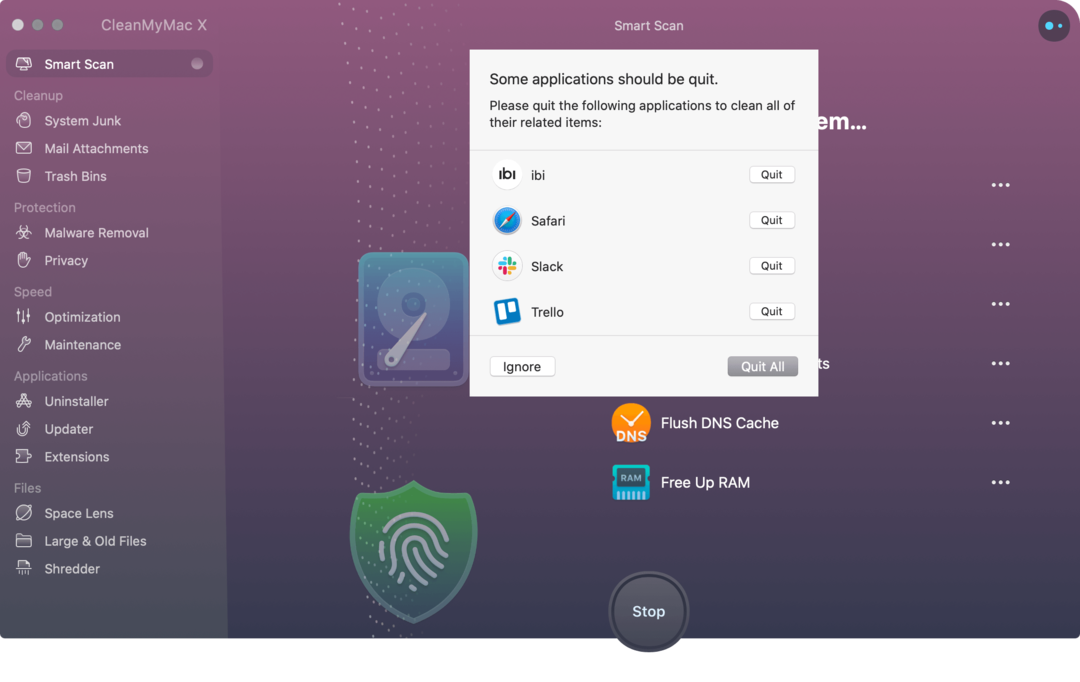
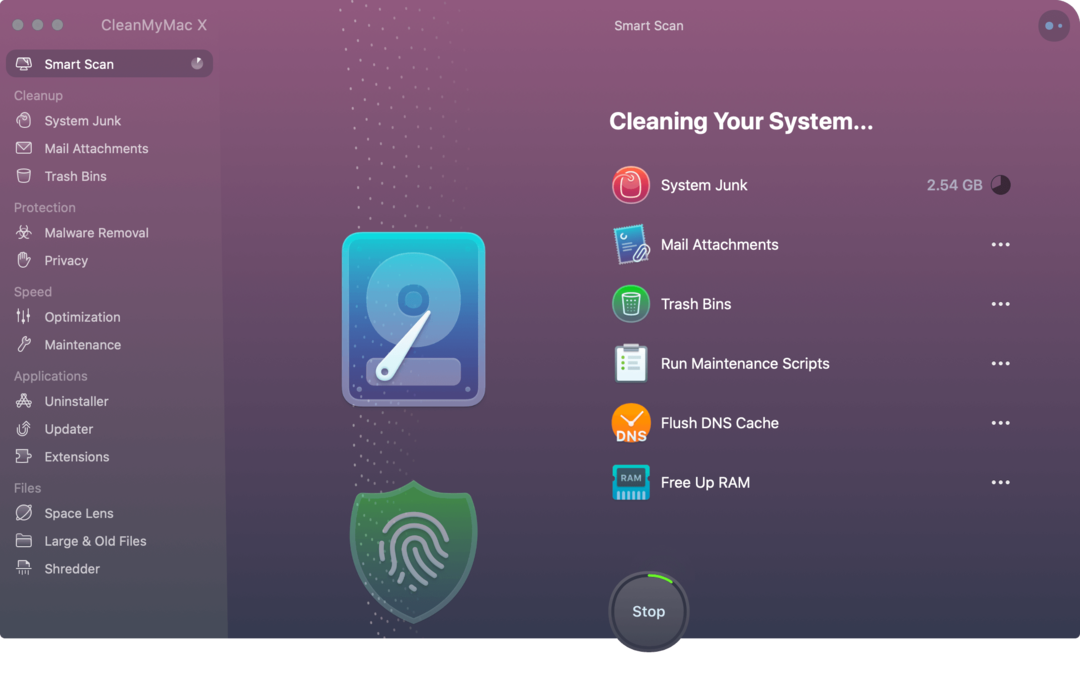
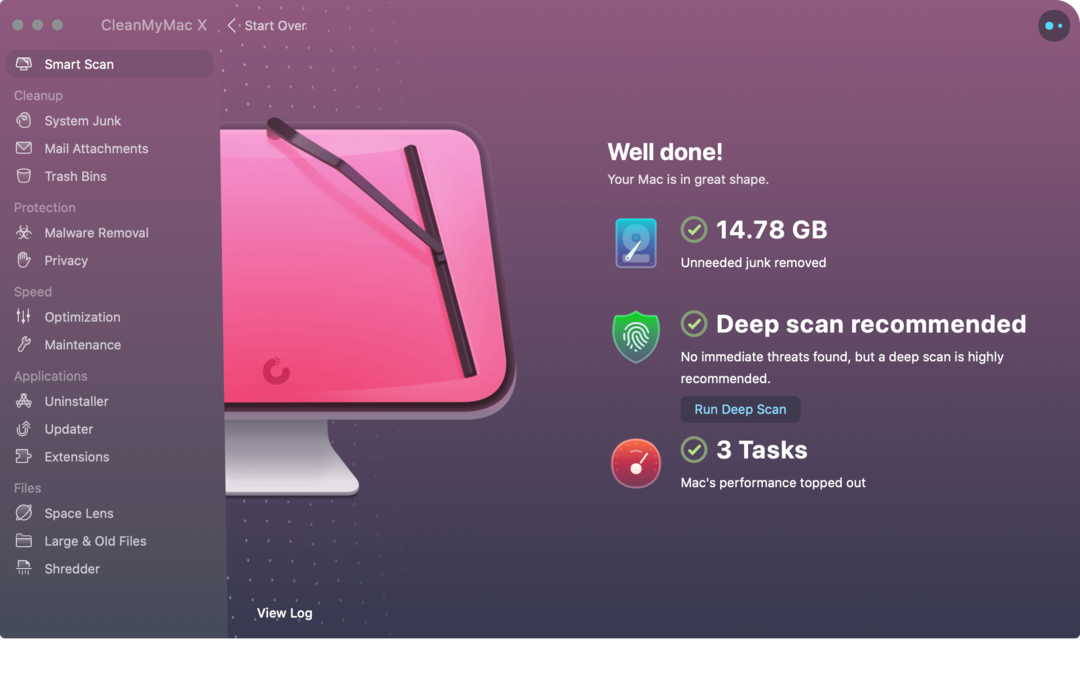
حفر أعمق
إذا كنت لا ترغب في اتباع نهج الكل في واحد ، يمكنك تنفيذ كل مهمة تحت التنظيف والحماية والسرعة واتباع التعليمات. الطريقة اليدوية ليست ضرورية ، لكنها تتيح لك تحقيق تجربة عملية أكثر.
يتضمن CleanMyMac X ميزتين أساسيتين أخريين تحت العناوين والتطبيقات والملفات.
التطبيقات
ضمن التطبيقات ، يمكنك إلغاء تثبيت تطبيق أو أكثر بسرعة في نفس الوقت باتباع بضع خطوات سهلة. باستخدام أداة مماثلة ، يمكنك تحديث التطبيقات كلما وصلت تحديثات البرامج. يمكنك أيضًا استخدام أداة ملحقات التطبيق والعثور على الأدوات والمكونات الإضافية والقواميس والعناصر الأخرى التي قد ترغب في حذفها.
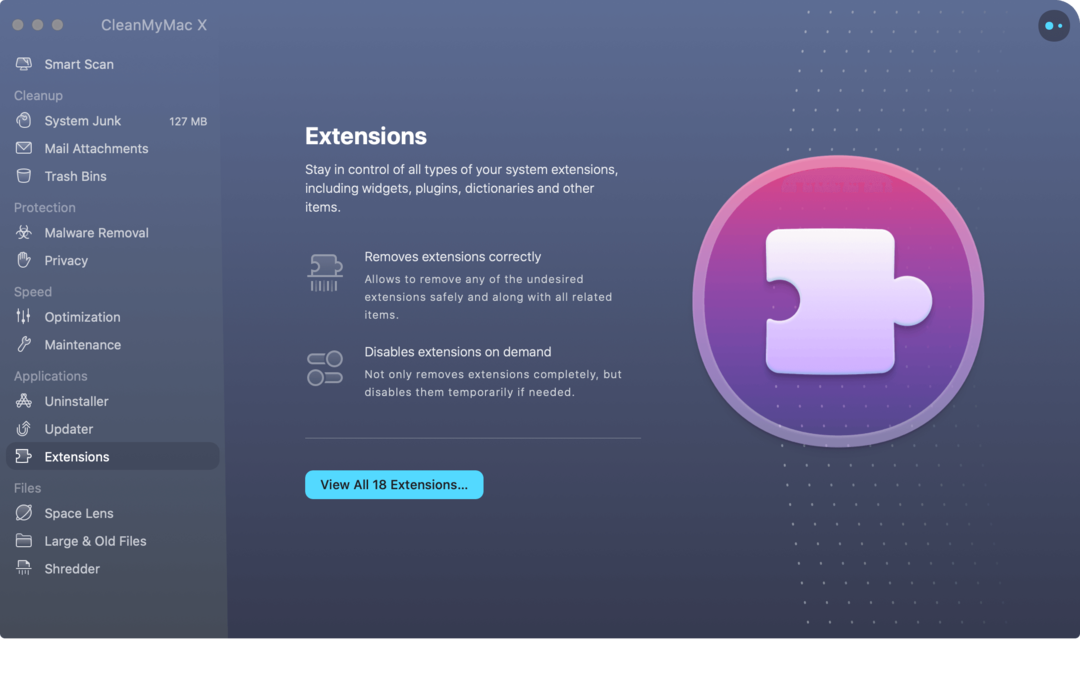
الملفات
أخيرًا ، هناك أدوات الملفات الثلاثة في CleanMyMac X. باستخدام Space Lens ، يمكنك الحصول على مقارنة حجم مرئية للمجلد والملفات على جهاز Mac الخاص بك. تسمح لك رؤية هذه المعلومات بمعرفة ما يشغل أكبر مساحة واستخدام هذه المعلومات لإزالة البيانات ، إذا لزم الأمر.
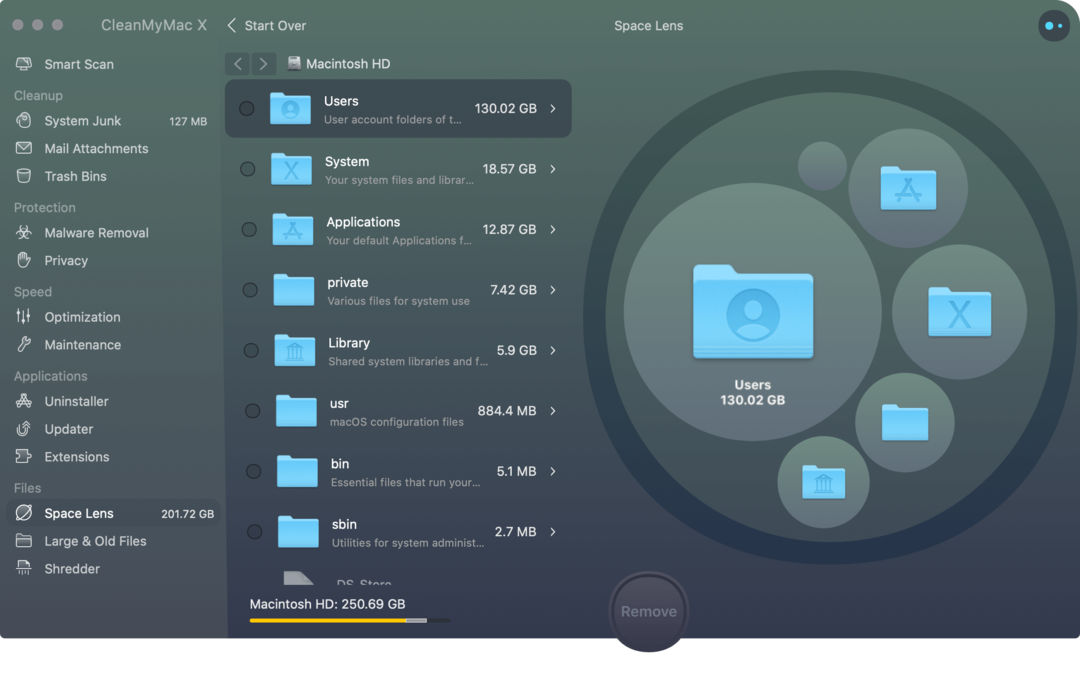
أداة الملفات الكبيرة والكبيرة مفيدة أيضًا ، خاصة عندما يتعلق الأمر بالعثور على الكائنات التي تشغل أكبر مساحة على جهاز الكمبيوتر الخاص بك. إن تنزيل مقاطع الفيديو على جهاز Mac الخاص بي من iTunes هو شيء أقوم به غالبًا. لسوء الحظ ، تستهلك هذه الملفات مساحة كبيرة ، وعادة ما أنسى حذفها. تتيح لي أداة CleanMyMac X معرفة مقدار المساحة التي تشغلها مقاطع الفيديو هذه على جهاز Mac الخاص بي وتسهل إزالتها.
أخيرًا ، هناك أداة التقطيع التي تجعل من الممكن مسح البيانات الحساسة بأمان. كما أنها مفيدة عندما تواجه أخطاء Finder ، عن طريق إزالة العناصر المؤمنة على الجهاز بسرعة.
الكثير لرؤيته
إذا لم تكن شخصًا يحب الدخول إلى الأعشاب عندما يتعلق الأمر بالصيانة على جهاز Mac الخاص بك ، ففكر في CleanMyMac X. سواء كنت تبحث عن حل من خطوة واحدة أو تريد التعمق في تنظيف جهاز الكمبيوتر وحمايته وتحسينه ، فإن هذا التطبيق يقوم بالمهمة بسرعة وسهولة.
يمكنك العثور على مزيد من المعلومات حول CleanMyMac X من موقع MacPaw، بما في ذلك كيفية تنزيل التطبيق مجانًا لتجربته. عندما تكون مستعدًا للشراء ، يمكنك شراء ترخيص واحد أو حزم من اثنين أو أكثر. كل خيار متاح عادة بسعر مخفض. يمكنك اختيار شراء لمرة واحدة أو اشتراك سنوي. السابق لا تتضمن تحديثات رئيسية ، والتي يجب شراؤها بشكل منفصل.



